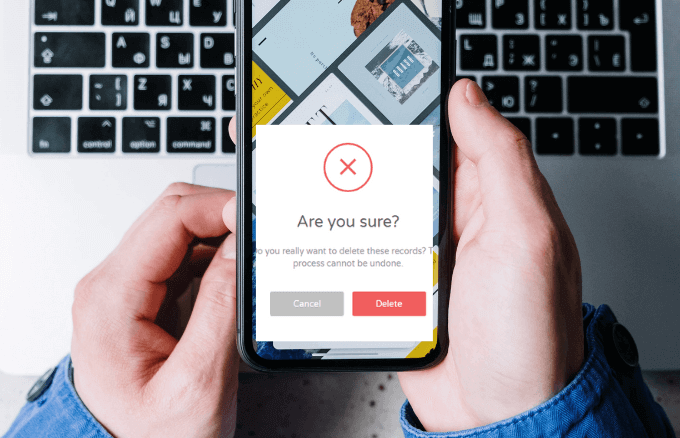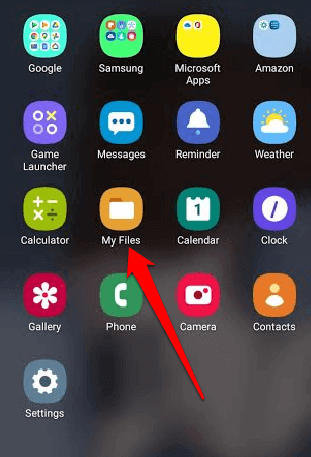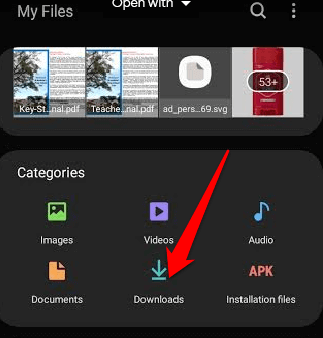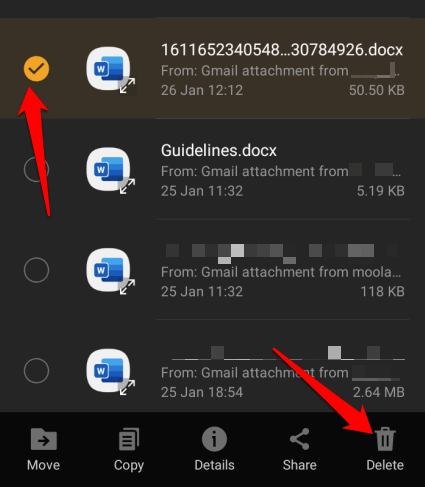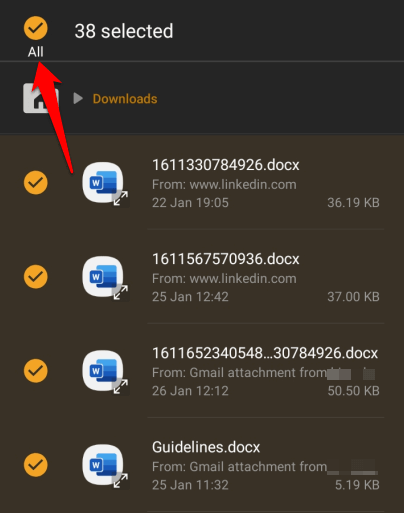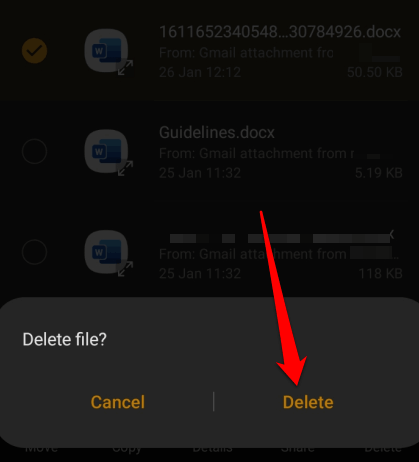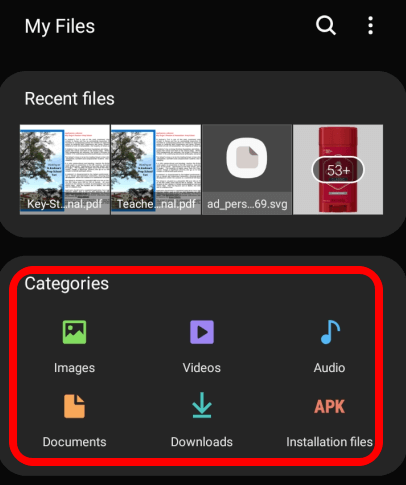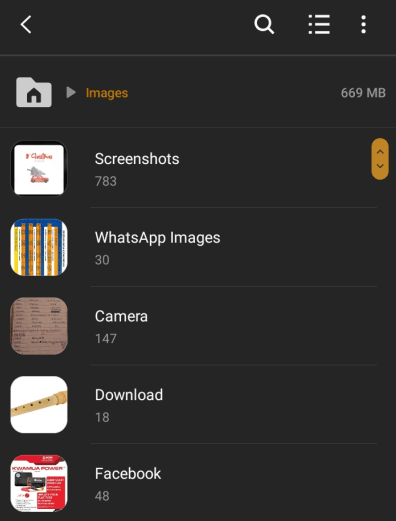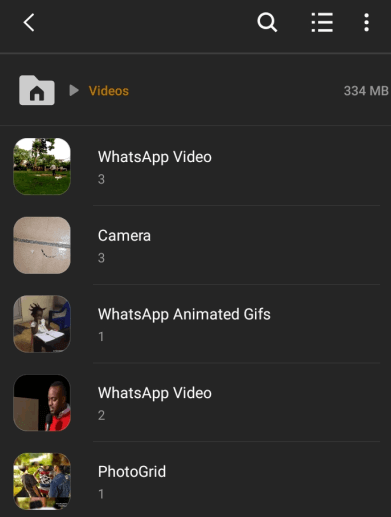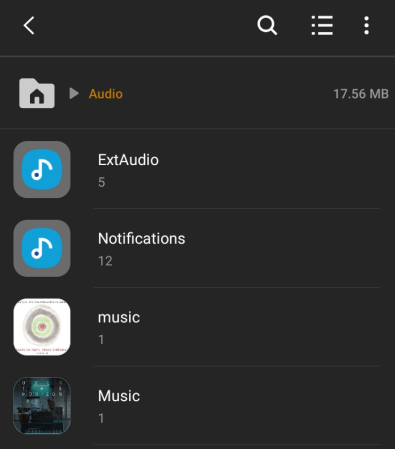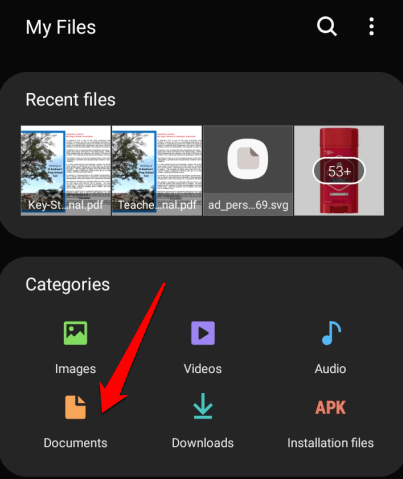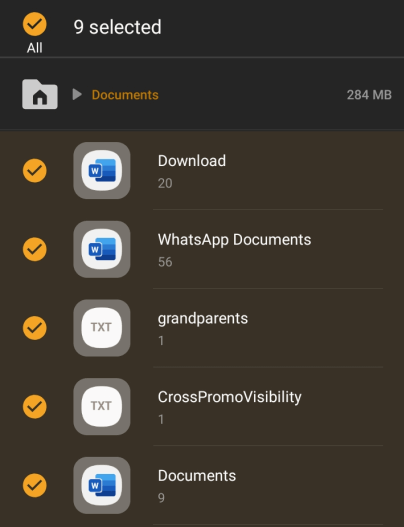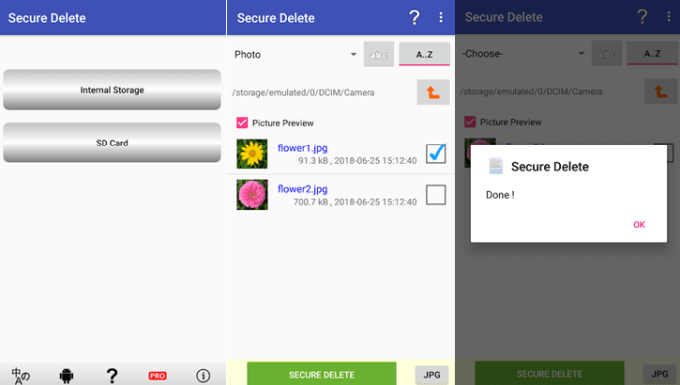Het bijhouden van media en andere bestanden op uw Android-apparaat kan lastig zijn. Mogelijk hebt u iets gedownload van internet, sociale media-apps of e-mail en verschijnt het niet in de map Downloads.
Evenzo, als u de functie voor automatisch downloaden op uw apparaat niet hebt uitgeschakeld, worden sommige bestanden zonder uw medeweten nog steeds naar uw apparaat gedownload. Bovendien blijven verwijderde bestanden in de opslag totdat ze worden overschreven met nieuwe gegevens of totdat je je apparaat formatteert .
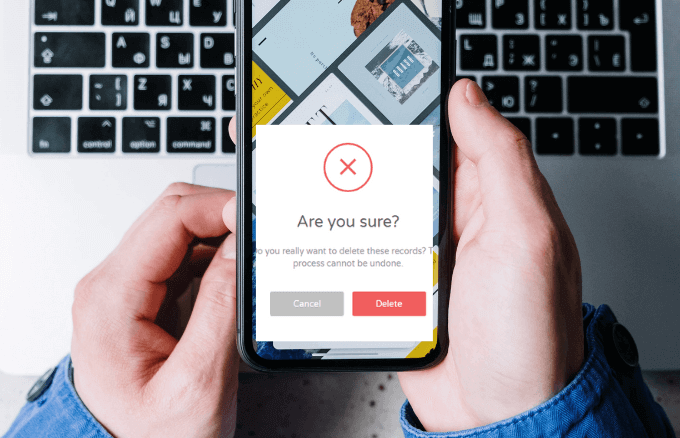
Al deze samen maken het moeilijker om al je gedownloade bestanden bij elkaar te zetten en te verwijderen wat je niet nodig hebt.
In deze handleiding worden de verschillende opties uitgelegd die u hebt om downloads op Android te verwijderen.
3 manieren om downloads op Android te verwijderen
Er zijn verschillende opties om u te helpen bij het verwijderen van downloads op Android-apparaten, waaronder het gebruik van een USB-kabel om uw bestanden op een laptop te bekijken en het handmatig verwijderen van de bestanden. U kunt ook de systeemeigen app Mijn bestanden op uw apparaat gebruiken of een app van derden installeren om u te helpen bij het selecteren van de gewenste bestanden en deze permanent van uw apparaat te verwijderen.
Opmerking : voordat u uw bestanden verwijdert, moet u ervoor zorgen dat u een back-up maakt naar uw favoriete cloudopslag of externe harde schijf voor het geval u per ongeluk een belangrijk bestand of geheugen verwijdert.
Hoe downloads op een Android-telefoon te verwijderen met behulp van een USB-kabel
Je kunt downloads op je Android-apparaat verwijderen als je een USB-kabel en laptop hebt.
- Om dit te doen, pak je de USB-kabel die bij je Android-telefoon is geleverd en gebruik je deze om het apparaat op een computer aan te sluiten.

- De computer zal uw telefoon detecteren en er verschijnt een nieuw Verkenner- venster. Selecteer uw apparaat in de lijst met aangesloten apparaten en ga naar de map met de bestanden die u wilt verwijderen.
Hoe Android-bestandsdownloads te verwijderen via de app Mijn bestanden
U kunt downloads ook afzonderlijk uit verschillende mappen op uw Android-apparaat verwijderen. Deze mappen bevatten downloads van mediabestanden van sociale media-apps zoals Facebook of Twitter , cloudopslag en, indien beschikbaar, van uw SD-kaart.
- Open hiervoor de app Mijn bestanden (of Bestanden) op uw apparaat.
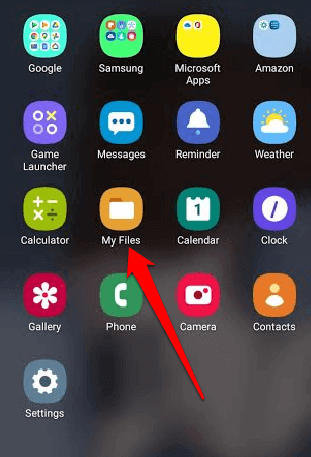
- Tik vervolgens op de map Downloads . Hier vindt u al uw algemene downloads, maar het zou langer duren om de exacte bestanden te vinden die u wilt verwijderen, vooral als u de bestandsnaam of het type bestand niet weet.
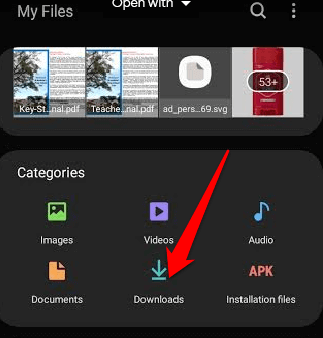
- Zodra u het bestand of de bestanden heeft gevonden die u wilt verwijderen, selecteert u het bestand en selecteert u vervolgens Verwijderen (prullenbakpictogram) onder aan uw scherm.
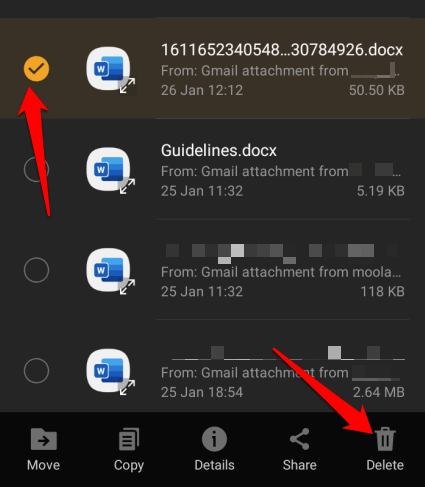
Opmerking : als u alle bestanden uit de map Downloads wilt verwijderen, houdt u één bestand ingedrukt en tikt u vervolgens op de cirkel linksboven in uw scherm om Alle bestanden te selecteren.
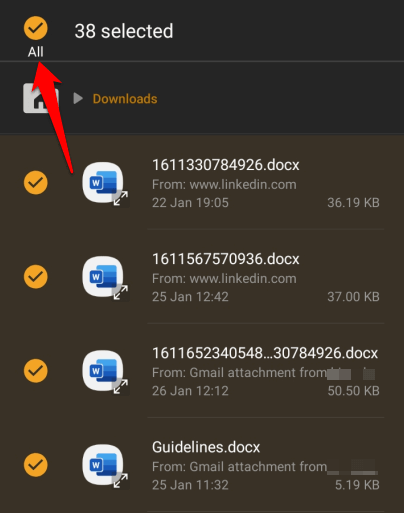
- Tik op Verwijderen en tik vervolgens nogmaals op Verwijderen om uw actie te bevestigen.
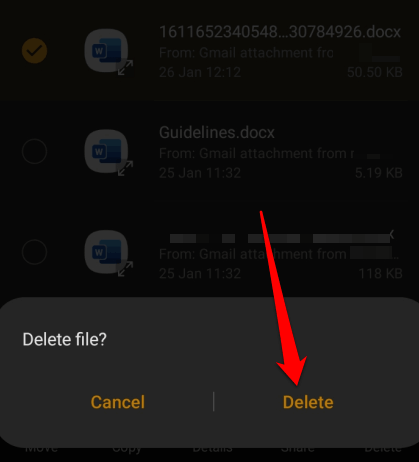
Hoe downloads van mediabestanden op Android te verwijderen
Als u alleen een video of alle videodownloads van uw Android-apparaat wilt verwijderen, opent u de app Mijn bestanden en selecteert u de categorie Afbeeldingen, Video's of Audio. Elk van deze mappen bevat alle downloads van afbeeldingen, video's of muziek op uw apparaat en u kunt afzonderlijke bestanden of alle bestanden selecteren om te verwijderen.
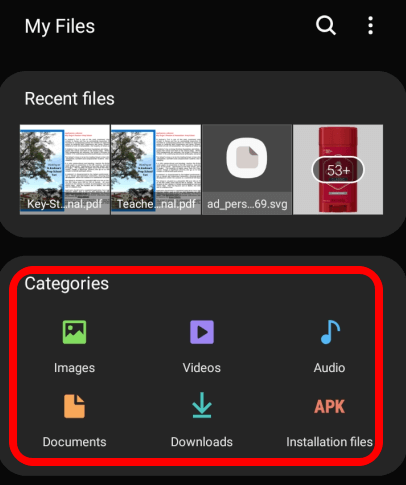
- Als u de map Afbeeldingen selecteert , vindt u alle afbeeldingsdownloads, inclusief screenshots , afbeeldingsdownloads van sociale media en andere afbeeldingsbestanden die op uw apparaat zijn opgeslagen.
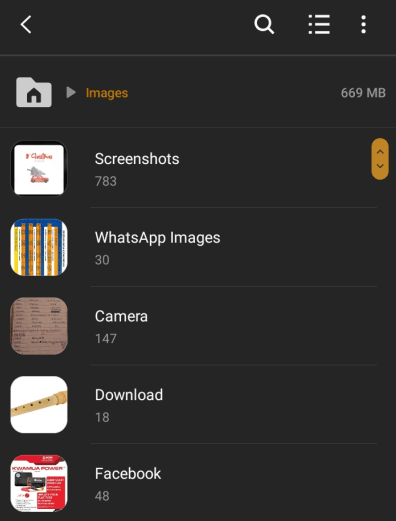
- De map Video's bevat video's die zijn gedownload van sociale media, waaronder GIF's en video's die u hebt opgenomen met de camera van uw apparaat.
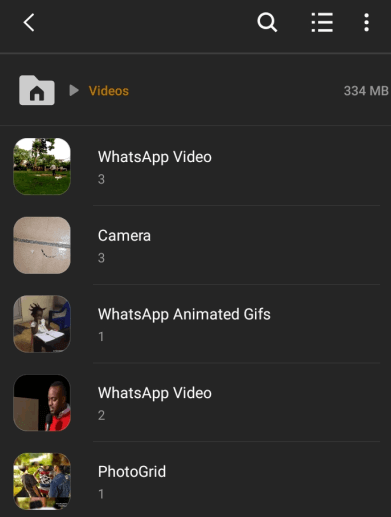
- De map Audio bevat alle audiobestanden die zijn gedownload of opgeslagen op uw apparaat, inclusief opnamen van telefoongesprekken , muziek, beltonen voor meldingen en externe audiobestanden.
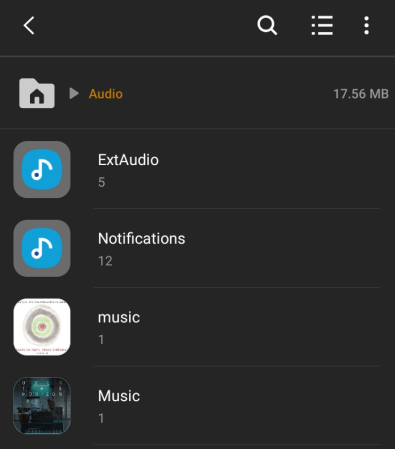
Hoe documentdownloads op Android te verwijderen
De map Documenten op uw apparaat bevat alle documenten die u mogelijk hebt opgeslagen of gedownload van uw e-mail, sociale media-apps en andere bronnen.
- Om documentdownloads te verwijderen, gaat u naar Mijn bestanden en tikt u op de map Documenten . Hier vindt u alle documenten op uw apparaat in verschillende bestandsindelingen zoals Word- of PDF-documenten en meer.
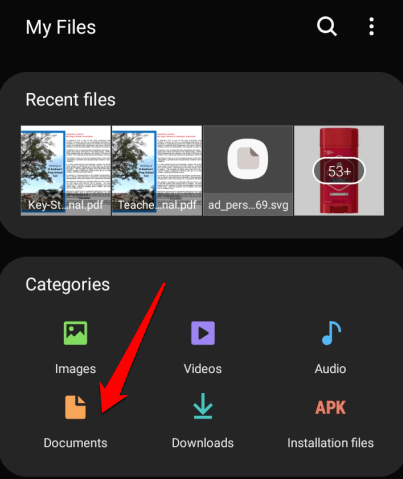
- Houd de documentdownload ingedrukt die u wilt verwijderen, tik op Verwijderen en bevestig de actie door nogmaals op Verwijderen te tikken . Als u alle gedownloade documenten wilt verwijderen, houdt u een van de bestanden ingedrukt, selecteert u Alles linksboven en tikt u op Verwijderen .
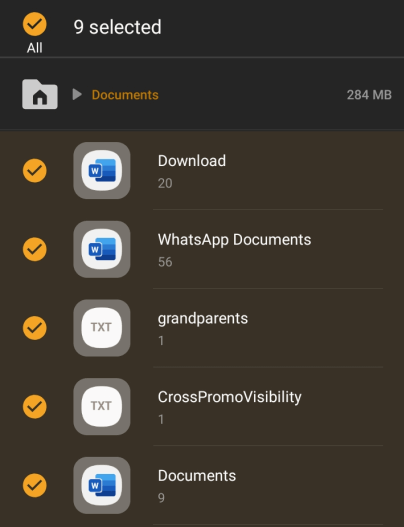
Apps van derden die u kunt gebruiken om downloads op Android te verwijderen
U kunt ook permanent gegevens uit de opslag van uw Android-apparaat verwijderen met behulp van een verwijderingsapp van derden. Een dergelijke app is de File Shredder , die werkt door de bestanden die u selecteert te verwijderen en vervolgens de gegevens overschrijft met willekeurige gegevens om de bestanden volledig te verwijderen.
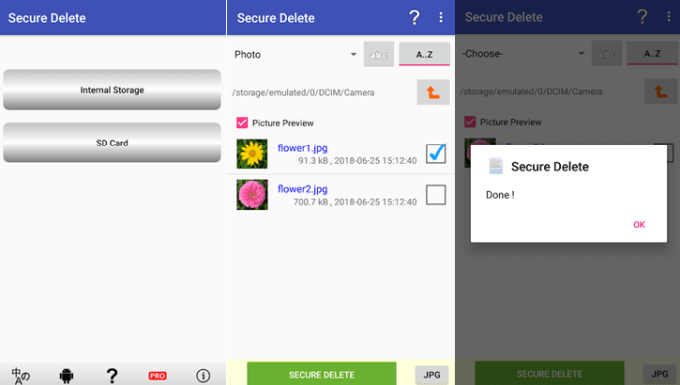
U kunt ook een app zoals Veilig verwijderen gebruiken om privébestanden voor altijd te verwijderen, vooral als u van plan bent uw apparaat weg te doen of te verkopen.
Verwijder permanent downloads van uw apparaat
Het verwijderen van gegevens van uw telefoon of tablet is een geweldige manier om uw kostbare opslagruimte vrij te maken en rommel te verwijderen die anders de prestaties van uw apparaat zou beïnvloeden.
De beste manier om ongewenste downloads te verwijderen, is door een USB-kabel te gebruiken en ze handmatig van een computer te verwijderen, aangezien de bestanden rechtstreeks naar de Prullenbak gaan. Als u echter geen enkel spoor van dergelijke bestanden wilt achterlaten, kunt u ze rechtstreeks op uw apparaat verwijderen.
Heb je met een van deze stappen downloads op je Android-apparaat kunnen verwijderen? Deel je ervaring met ons in een reactie.